
descargar fuente
crear fuente
FontStruct
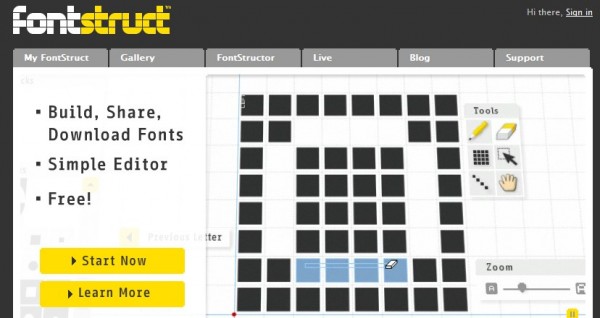
FontStruct es un editor online auspiciado por FontShop, una popular tienda de fuentes. Muy sencillo es su uso, además de que permite exportar los resultados rápidamente en formato de fuentes TrueType (TTF). La comunidad y la posibilidad de compartir las creaciones en el sitio lo convierten en un espacio propicio para conseguir otras fuentes de alta calidad.
FontForge
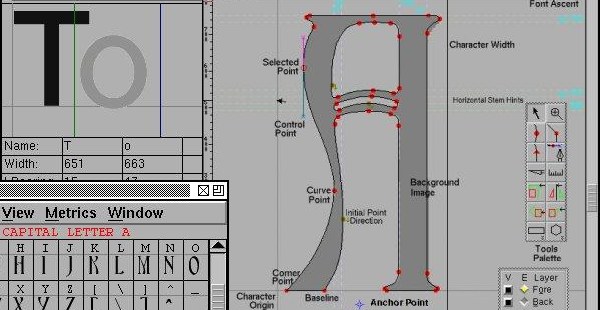
Muy completo aunque su interfaz “intimidante” -adjetivo que le dan en Mashable- asusta en un primer vistazo. Lo bueno es que cuenta con suficiente documentación para sacarle el máximo provecho empezando por su guía de edición de paso a paso. Funciona en Windows, GNU/Linux y Max, y funciona con los formatos TTF, PS (PostScript) y OTF (OpenType).
BitfontMaker
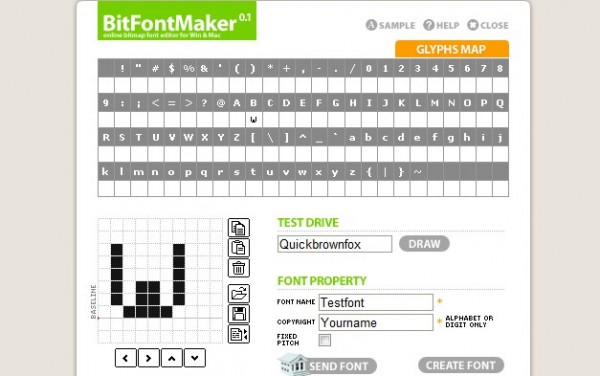
Otro editor en línea con el que iremos creado nuestra tipografía letra por letra y píxel por píxel. Basta pulsar sobre el carácter a editar e ir diseñando su figura a través de la cuadrícula en la parte inferior de la página. Restará guardar los resultados como TTF.
Type light
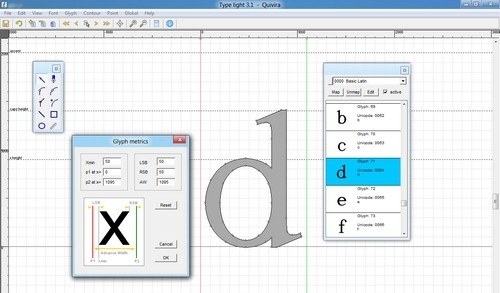
Una aplicación para PC con Windows, con una agraciada interfaz similar a las de los populares programas de dibujo vectorial y su espectacular manejo de líneas curvas a través de una cuadrícula infinita. Además de contar con exportación a formatos TTF, PS, y OTF, destaca por su convertidor entre formatos. Es gratuita para uso no comercial.
gbdfed Bitmap Font Editor
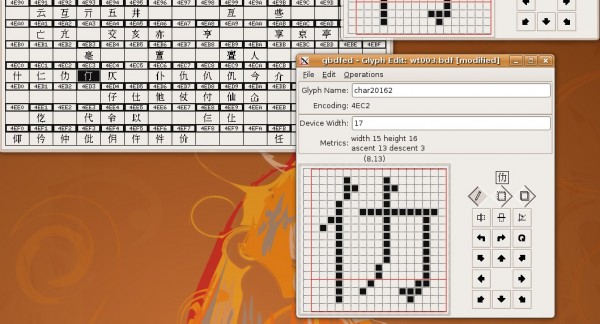
Un editor Open Source diseñado especialmente para trabajar en ambientes GNU/Linux (requiere de GTK+), aunque seguramente su código se puede compilar para los otros OS. Importa y exporta en varios formatos, y cuenta con buena documentación, aunque es lo suficientemente sencillo como para sacarle provecho desde la primera ejecución.
Font Constructor
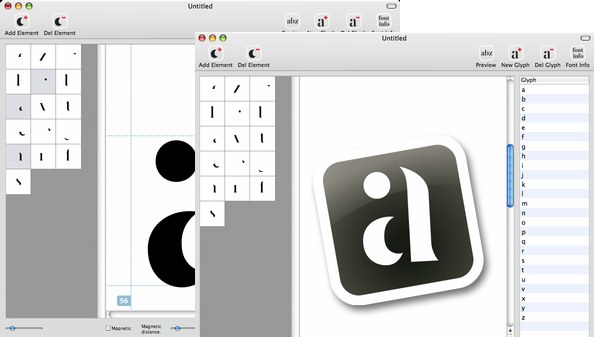
Referente en cuanto a elegancia y nacida como una herramienta educativa, FontConstructor permite ir más allá en la creación de fuentes al ofrecer la interacción suficiente para entender las relaciones visuales y formas entre los símbolos que componen cada tipografía. Es compatible sólo con Mac OS X.
Raster Font Editor
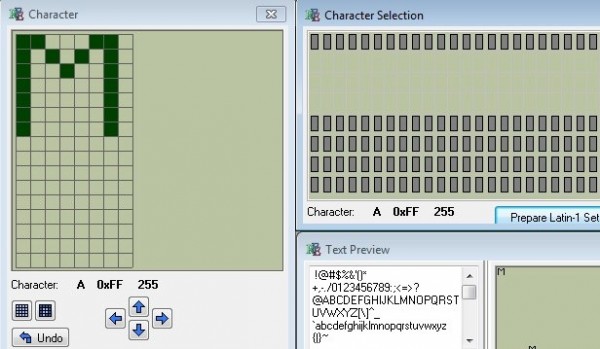
Finalmente otro sencillo software de edición para Windows que permite importar y exportar cada trabajo en formato de fuentes, como mapa de bits, como archivo de texto (.TXT) y con otras terminaciones menos conocidas (.RC y .FNT). Aún se encuentra en versión beta aunque se valora también su portabilidad y ejecución desde dispositivos extraíbles.
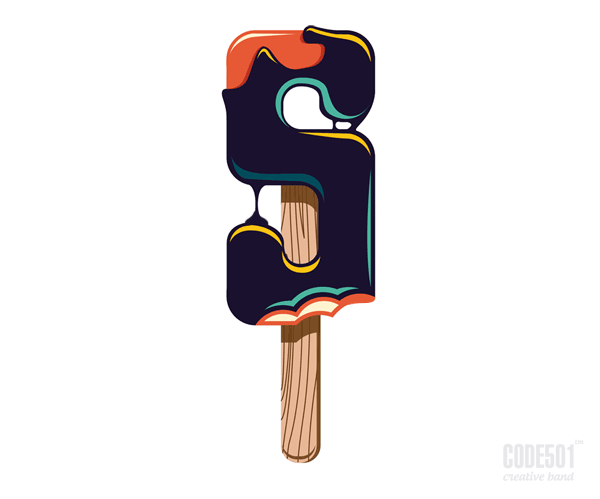
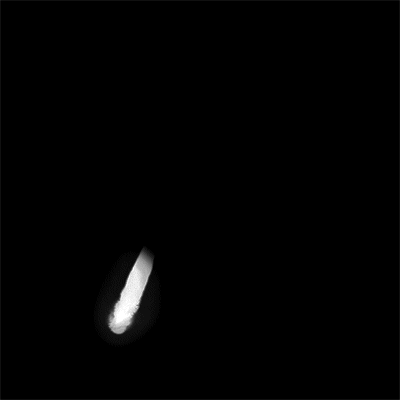

Sigue el tablero Lettering de paco en Pinterest.

Marta Leal 1ºB
Mira estos modelos de letras y elige el que más te guste.
Realiza un nuevo abecedario

This was my after school watercolor project this afternoon, a crayon resist alphabet grid idea that I found over at artsonia.com. I wanted the students to learn that they can control where their paint spreads, by literally making little “walls” of crayon. This colorful painting was made by Lara, a talented 1st grader.
1. I started with 11" x 15" watercolor paper, and drew a grid out in pencil for each student. Five rows across and five down made 25 rectangles. I explained to the students that they were to write one letter of the alphabet in each, but needed to “cheat” in one of the spaces and squeeze two in to make all the letters fit.
2. After each student wrote their letters, they traced them with a crayon. I like the Crayola Twistables as they don’t get as dull as the regular kind. The grid lines were traced also.
3. Each student was given a small brush and a variety of liquid watercolors. I asked them to change color often and see how neatly they could fill in each rectangle. Any accidental bleeding though, I think just ads charm to the artwork.
Thanks for letting me share your picture, Lara!
2. After each student wrote their letters, they traced them with a crayon. I like the Crayola Twistables as they don’t get as dull as the regular kind. The grid lines were traced also.
3. Each student was given a small brush and a variety of liquid watercolors. I asked them to change color often and see how neatly they could fill in each rectangle. Any accidental bleeding though, I think just ads charm to the artwork.
Thanks for letting me share your picture, Lara!










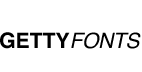


 , en
, en 


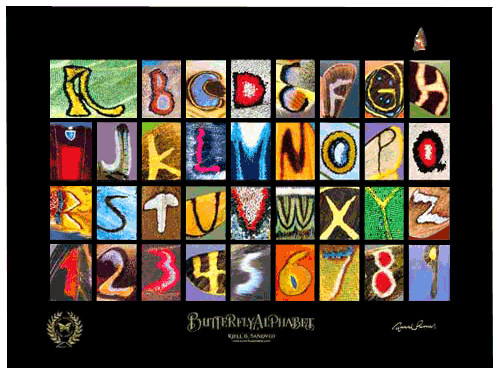
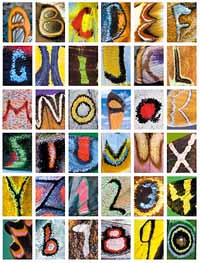





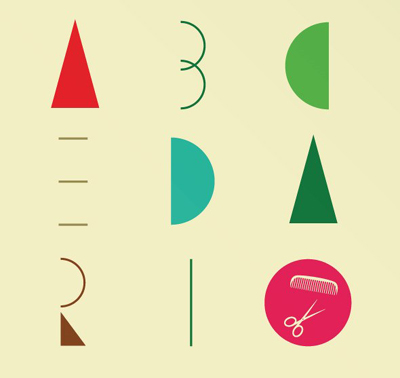


Cap comentari:
Publica un comentari a l'entrada